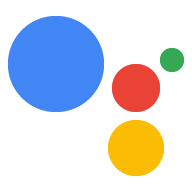ताकि Google Assistant आपके हिसाब से सही निर्देशों का जवाब दे और दिए गए संदर्भ में, Assistant को आपकी खास डिवाइस. आप यह जानकारी देते हैं, जिसमें इस तरह के फ़ील्ड शामिल होते हैं डिवाइस टाइप और डिवाइस के मैन्युफ़ैक्चरर को एक डिवाइस के मॉडल के तौर पर शामिल करें. इस मॉडल को ऐसा समझा जा सकता है सामान्य श्रेणी का डिवाइस -- जैसे कि लाइट, स्पीकर या टॉय रोबोट.
इसके बाद, Assistant यह जानकारी ऐक्सेस कर सकती है. आपके अभी तक किसी भी व्यक्ति ने चेक इन नहीं किया है Actions Console प्रोजेक्ट. अभी तक किसी भी व्यक्ति ने चेक इन नहीं किया है किसी भी दूसरे प्रोजेक्ट के पास आपके मॉडल और डिवाइस की जानकारी का ऐक्सेस नहीं है.
रजिस्ट्रेशन यूज़र इंटरफ़ेस (यूआई) का इस्तेमाल करना
कार्रवाइयां कंसोल में रजिस्ट्रेशन यूज़र इंटरफ़ेस (यूआई) का इस्तेमाल करें डिवाइस मॉडल रजिस्टर करें.
मॉडल रजिस्टर करें बटन पर क्लिक करें.
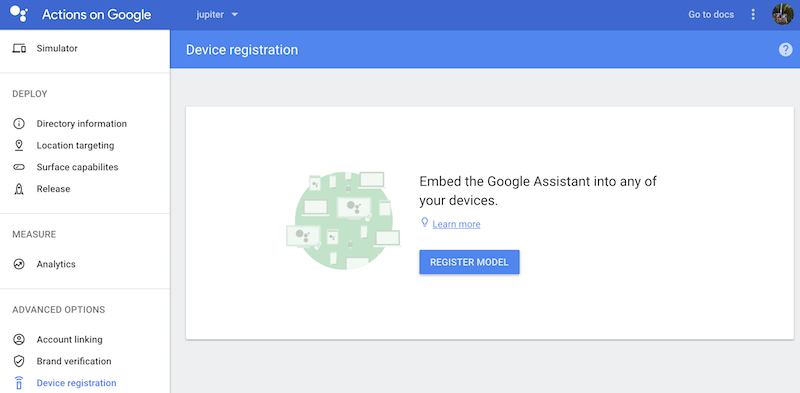
मॉडल बनाएं
अपने डिवाइस के सभी फ़ील्ड भरें. किसी भी तरह का डिवाइस चुनें, जैसे कि हल्के रंग वाली थीम.
डिवाइस का मॉडल JSON देखें रेफ़रंस कृपया इन फ़ील्ड के बारे में ज़्यादा जानें.
जब आपका काम पूरा हो जाए, तो मॉडल रजिस्टर करें पर क्लिक करें.
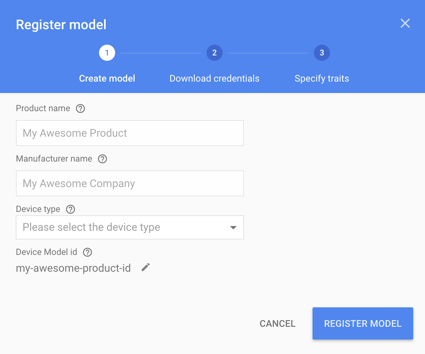
क्रेडेंशियल डाउनलोड करें
client_secret_<client-id>.json फ़ाइल डिवाइस में मौजूद होनी चाहिए. इस फ़ाइल में यह शामिल है
क्लाइंट आईडी और क्लाइंट सीक्रेट, लेकिन ऐक्सेस टोकन नहीं है. बाद में, आपके पास
करने के लिए इस फ़ाइल का संदर्भ लें, ताकि आप
Google Assistant की क्वेरी करने के लिए, Assistant SDK टूल का सैंपल (OAuth 2.0 देखें
दस्तावेज़ देखें). इस फ़ाइल का नाम न बदलें.
यह फ़ाइल डाउनलोड करें और इसे डिवाइस पर ट्रांसफ़र करें. आगे बढ़ें पर क्लिक करें.
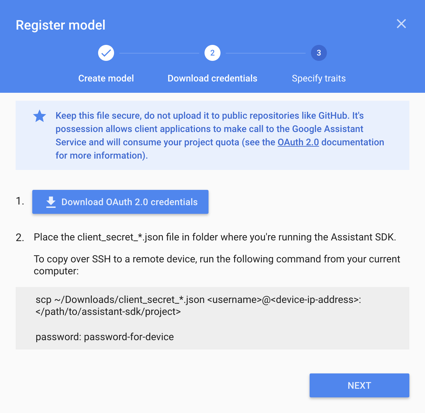
केवल Raspberry Pi के लिए
पक्का करें कि यह फ़ाइल /home/pi में मौजूद हो. अगर आपको फ़ाइल अपलोड करनी है
तो ये काम करें:
नई टर्मिनल विंडो खोलें. इस नए टर्मिनल में यहां दिया गया कमांड चलाएं:
scp ~/Downloads/client_secret_client-id.json pi@raspberry-pi-ip-address:/home/pi/
password: password-for-device
इस टर्मिनल विंडो को बंद करें.
विशेषताएं बताएं
बाद में, आपके पास यह तय करने का विकल्प होगा कि आपका डिवाइस किन अलग-अलग सुविधाओं पर काम करता है कर सकते हैं. लेकिन अभी के लिए, अभी नहीं बटन पर क्लिक करें.
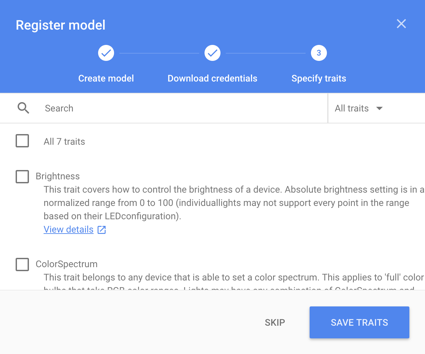
मॉडल में बदलाव करें
अगर आपको मॉडल में बदलाव करना है, तो सूची में उसकी लाइन पर क्लिक करें. सेव करें पर क्लिक करना न भूलें किसी भी बदलाव के बाद.

अगर आपको क्रेडेंशियल फ़ाइल फिर से डाउनलोड करनी है, तो एलिप्स पर क्लिक करें. आप इस मेनू से भी मॉडल हटा दें.
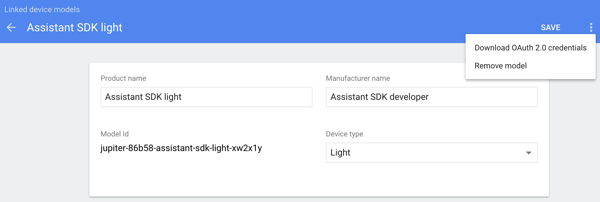
रजिस्टर करने के दूसरे तरीके
इसके अलावा, रजिस्ट्रेशन टूल का इस्तेमाल भी किया जा सकता है (इसमें Google Assistant SDK टूल के सैंपल शामिल हैं) या REST API डिवाइस मॉडल रजिस्टर करें.
रजिस्टर करने के लिए, यह ज़रूरी है कि आप दिए गए Actions Console प्रोजेक्ट के मालिक या एडिटर हों मॉडल दिखाई देता है. Cloud Platform Console में दूसरे उपयोगकर्ताओं के लिए ये भूमिकाएं जोड़ें—इसके बारे में ज़्यादा जानकारी के लिए, IAM दस्तावेज़.